Podo recuperar datos se o disco duro non é posible?
- Parte 1: Como resolver External Hard Ddriv non detectado en Windows
- Parte 2: Como recuperar datos de disco duro externo non detectado
- Parte 3: 3 pasos para recuperar os datos do disco duro externo non detectado
- Parte 4: Consellos de Recuperación de datos
discos duros externos son comunmente usados por persoas para facer copia de seguridade de datos. Con todo, estes discos son propensos a problemas como calquera outra unidade. Un dos problemas asociados con discos duros externos é a de disco duro externo non detectado. Este problema é causado cando o disco duro externo non é recoñecido cando liga-lo no seu sistema. Se este problema non é resolto rapidamente, pode facer fronte a posibilidade de perder todos os datos que foron gardados neste disco duro externo.
As posibles razóns para este problema pode ser danos físicos, controlador de Windows desactualizados, sectores defectuosos, etc. Se tentar outro ordenador non pode resolver este problema, é altamente recomendable para enviar a súa unidade para un servizo de reparación dispositivo. Antes de recuperar datos do disco duro externo non detectados, ten que resolver este problema e seguir adiante.
Parte 1: Como resolver External Hard Ddriv non detectado en Windows
1. A unidade aparecerá no Xestión de disco?
Conecte o seu disco extraíble externo no sistema asegurarse de que o interruptor de alimentación está conectado. A seguinte orde do día é a apertura dunha ferramenta chamada Xestión de disco. Podes facelo escribindo diskmgmt.msc no cadro de diálogo que aparece tras premer a tecla R, xunto coa tecla Windows.

Disco duro externo pode ser atopada no diálogo de Xestión de disco, aínda que non aparece en ningún outro lugar. Se vostede é capaz de localizar o disco duro externo aquí, formato-lo para que se faga accesible para Windows, pero se non pode localízase lo, a continuación, tentar descubrir por que Windows non está recoñecendo isto.

2. Facer Windows recoñecer a unidade
A unidade de mortos, un problema de controladores de Windows ou un porto USB errada poden ser as razóns, se o seu disco duro externo non é recoñecido en calquera lugar por Windows. Probe conectar o disco duro externo a un porto USB diferente no sistema. Un problema de hardware coa porta USB pode ser a razón, se o disco duro externo funciona na outra porto USB. Ademais, ten que tentar desconectar a unidade a partir dun hub USB e directamente no sistema, se está a usar un hub USB para conectar o disco duro externo ao ordenador.
Pode ter un problema de controladores ou a unidade pode estar en falta se non atopar o seu disco duro externo en Xestión de disco despois de cambiar a porto USB e eliminando o hub USB. Para atopar este seguramente, Póñase súa unidade nun sistema informático diferente. Se non se pode atopar alí mesmo no diálogo Xestión de disco, a continuación, a unidade pode ser a culpa.
Un problema de controladores é máis probable que o caso se o seu disco duro externo é recoñecida por outros ordenadores. O Xestor de dispositivos pode ser usado para probar esta teoría. Abre o Xestor de dispositivos prema Intro despois de escribir 'devmgmt.msc' na caixa de diálogo Executar, que pode ser aberto premendo tecla R con tecla Windows.

problemas de controladores pode ser detectado por buscar puntos de exclamación amarelos diante de dispositivos no menú discos. Para ver seleccione Propiedades a mensaxe de erro despois de premer co botón dereito os dispositivos que teñen puntos de exclamación amarelos. Buscar esta mensaxe de erro en Google para descubrir como resolve-lo.
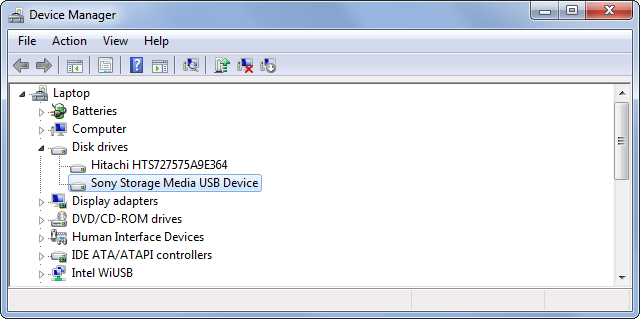
Executando System Restore é unha opción se o problema é recente. Outras opcións dispoñibles inclúen reinstalar o controlador tras desinstalar-lo, desfacer os cambios a través da opción Reverter Módulo ou actualizar o controlador usando a opción Actualizar controlador.
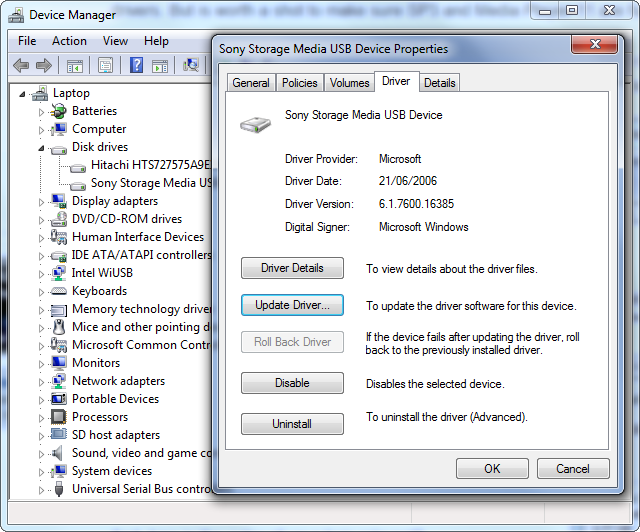
O tema do disco duro externo non detectado pode ser modificado mediante os métodos anteriormente mencionados. Con todo, existe a posibilidade de que os datos no disco duro externo fai-se perdido durante este proceso. Así, a recuperación dos datos é unha boa opción antes de estes métodos para fóra.
Parte 2: Como recuperar datos de disco duro externo non detectado
Os métodos anteriormente mencionados para resolver o problema de disco duro externo non se detectou en Windows non funciona, entón a única solución dispoñible para vostede é de recuperar os datos do disco duro externo. Wondershare Data Recovery é o mellor software para recuperar todo tipo de datos de calquera tipo de dispositivo de almacenamento. Pode usalo para a recuperación segura, eficaz e rápida dos seus datos do seu disco duro externo.
Descargar unha versión de proba de Wondershare disco duro software de recuperación de datos externos para recuperar datos de disco duro non detectado agora!
O software Recuperación segura e de confianza Arquivo
- Recuperar arquivos perdidos ou eliminados, fotos, audio, música, correo dende calquera dispositivo de almacenamento eficaz, segura e completamente.
- Permite a recuperación de datos de lixo, disco duro, tarxeta de memoria, unidade flash, cámara dixital e filmadora.
- Permite a recuperación de datos para eliminación repentina, formato, corrupción do disco duro, ataque de virus, fallo do sistema en diferentes situacións.

Partition Recovery
A perda de datos para eliminar ou formatar particións erroneamente? Recuperar datos almacenados particións que se borrados ou formateadas, e mesmo de particións perdidas ou escondidas.

Excluído arquivo recuperación
Accidentalmente borrou arquivos importantes, sen ningunha copia de seguridade e baleiro "Lixo"? Recuperar arquivos borrados de PC / Laptop / Server e outros medios de almacenamento facilmente e rapidamente.

RAW disco duro recuperación
Restaurar datos inaccesibles, ocultos ou severamente corruptos que normalmente é causada por danos no sistema de ficheiros, disco duro RAW, partición RAW ou perda de partición con este software de recuperación de datos poderoso.
Parte 3: 3 pasos para recuperar os datos do disco duro externo non detectado
Agora imos facer a recuperación coa versión Windows do Wondershare disco duro externo de recuperación de datos. Os usuarios de Mac poden seguir o funcionamento similar ao proceso de recuperación.
Paso 1. Seleccione o tipo de arquivos que quere recuperar de volta.
Despois de lanzar Wondershare ríxido de recuperación de datos en disco externo software no seu ordenador, seleccione o tipo de ficheiro específico que perdeu de disco duro externo.

Paso 2. Seleccione o seu disco duro externo onde perdeu arquivo
Agora ten que seleccionar disco duro externo e prema o botón "Inicio" para dixitalizar particións nel.

Paso 3. análise minuciosa disco duro externo
O software duro de recuperación de datos en disco comezará un varrido rápida, se non pode atopar calquera arquivo que quere recuperar despois de rematada, vaia minuciosa.

Coa exploración profunda que profundamente buscar máis ficheiros do disco duro externo. Vai levar máis tempo.
Paso 4. recuperar datos de disco duro externo non detectada
Cando a exploración profunda é longo, todos os datos recuperables serán listados na ventá do programa. Podes comprobar cantos dos seus arquivos perdidos poden ser recuperados a través da visualización nomes de ficheiro.
Entón só precisa marcar os arquivos que precisa e prema en "Recuperar" botón para garda-los no seu computador.

Parte 4: Consellos de Recuperación de datos
Abaixo amósanse algunhas suxestións que poden axudar a evitar as posibilidades de un accidente de disco duro externo.
- Continúe a supervisar o disco duro externo e asegúrese de que el non ten ningún sectores malas sobre el.
- Sempre teña coidado ao conectar o seu disco duro externo para dentro e fóra do seu PC.
- Nunca desactivar seu PC sen expulsar con seguridade o disco duro externo a partir do seu PC por primeira vez.
- Investir en un no-break para garantir que a falla de enerxía accidental non causa o seu PC para desactivar mentres aínda ten o disco duro externo conectado ao seu sistema.
As suxestións a seguir poden axudar cando confrontado cunha situación que require a recuperación de datos.
- Sempre facer uso dun bo programa antivirus para garantir que o seu sistema permanece libre de virus que poden danar os seus arquivos.
- Crear copias de seguridade dos seus datos nunha base regular e gardalos en varios locais de xeito que se os datos se perde un lugar, pode ser recuperado dende outros lugares.
- Nunca faga uso de software de recuperación de datos común para a recuperación de datos como poden causar máis mal que ben.
Hard Drive Errors
- Hard Drive Errors+
-
- Fix Bad Sectors
- Fix Hard Drive Failure
- I/O Device Error
- Fix Hard Disk Errors
- The file or directory is corrupted
- Windows was unable to complete the format
- Windows Detected a Hard Disk Problem
- Find Missing USB Drive
- Hard Drive not Formatted Error
- Hard Drive 0 byte Space Error
- fix Unallocated External Hard Drive
- The Parameter is Incorrect
- Hard Disk Bad Sector
- DIY Fix Hard Drive
- Wipe Hard Drive
- External hard drive not detected
- Hard drive won`t boot
- Hard drive crash






